כיצד להשתמש ב- Google Data Studio לניתוח מודעות הפייסבוק שלך: בוחן מדיה חברתית
מודעות פייסבוק אולפן הנתונים של גוגל ניתוח פייסבוק פייסבוק / / September 26, 2020
רוצה להבין טוב יותר את ביצועי המודעות שלך בפייסבוק? שקלת להשתמש ב- Google Data Studio?
במאמר זה תגלה כיצד ליצור שבעה תרשימים יקרי ערך של Google Data Studio שיכולים לעזור לך לנתח טוב יותר את מסעות הפרסום שלך בפייסבוק.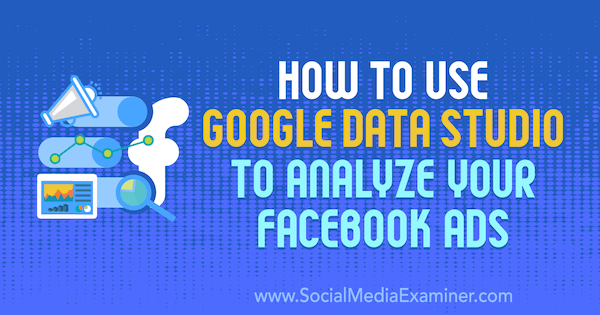
כיצד ליצור תרשימים ב- Google Data Studio
סטודיו נתונים הוא כלי חינמי שנוצר על ידי גוגל שיכול להפעיל אינסוף וריאציות של תרשימים כדי להציג מידע ממגוון מקורות.
משווקי מדיה חברתית יכולים ליצור ויזואליזציות של נתונים ממנהל המודעות של פייסבוק ומ- Google Analytics. החל מטבלאות דיווח בסיסיות ועד תרשימים מתקדמים יותר, משווקים יכולים לעקוב ולנתח טוב יותר את ביצועי קמפיין הפרסום בפייסבוק באמצעות Data Studio.
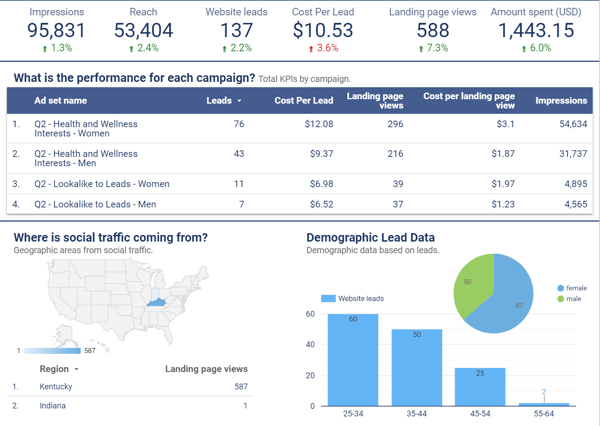
תרשימי כוח של מקורות נתונים שנוצרו ב- Data Studio. מקור נתונים יהיה לחבר את המידע ממנהל המודעות של פייסבוק, גוגל אנליטיקס ופלטפורמות שיווק אחרות ל- Data Studio כך שאתה יכול ליצור תרשימים בתוך לוח מחוונים לדיווח.
כדי ליצור מקור נתונים, תשלב מידע ממנהל המודעות של פייסבוק ומ- Google Analytics באמצעות מחבר לפלטפורמות אלה.
Google Analytics הוא מחבר מקורי ב- Data Studio, כך שאינך זקוק לשילוב אחר בכדי להכניס נתונים אלה לדוח שלך. עבור מנהל מודעות פייסבוק, אתה יכול להשתמש במחבר שותף. Supermetrics היא אפשרות פופולרית לשילוב עם Facebook Ads Manager, Facebook Insights, Instagram Insights ואחרים.
מס '1: צור מקור נתונים עבור Google Analytics
זה יהיה מקור הנתונים הפשוט ביותר שתיצור. עבור אל Google Data Studio דף מקורות נתונים. לאחר מכן לחץ על העיגול הכחול עם סימן "+" כדי ליצור מקור נתונים חדש.
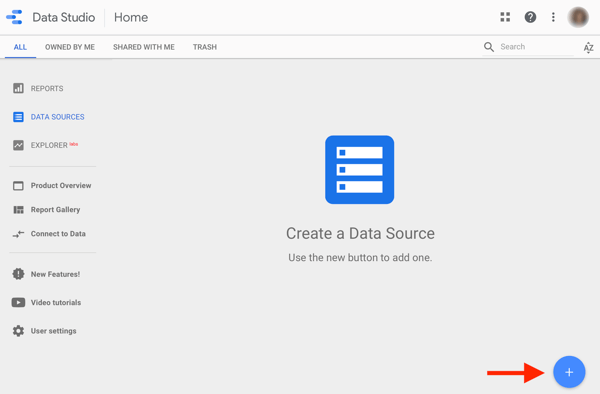
לאחר מכן תראה את הבחירות שלך למחברים. אתה יכול גלול אל Google Analytics או חפש אותו ו בחר אותו.
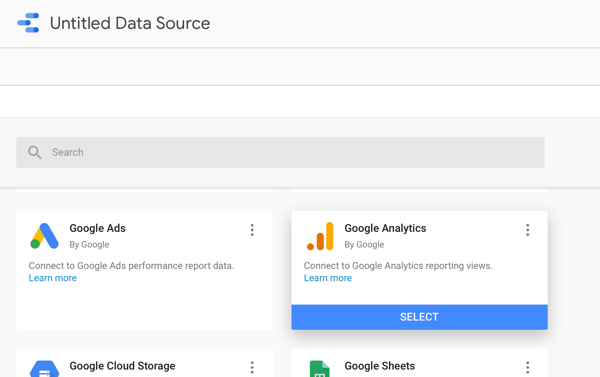
חפש את שם חשבון Google Analytics שלך ו בחר את המאפיין ואת תצוגת הנתונים שברצונך לנתח בתוך לוח המחוונים שלך. לחץ על התחבר.
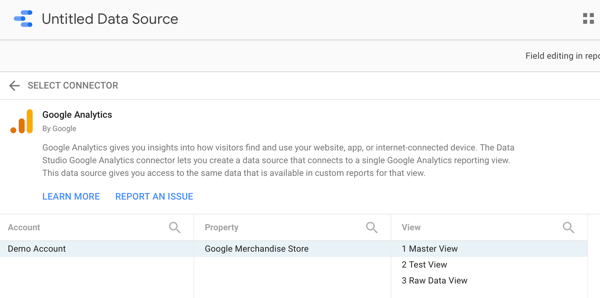
לאחר מכן, על מקור הנתונים להתעדכן אוטומטית לשם התצוגה שבחרת. אם אתה רוצה לשנות את שמו, לחץ על שם מקור הנתונים בפינה השמאלית העליונה.
מס '2: צור מקור נתונים למודעות פייסבוק
כדי ליצור מקור נתונים של מודעות Facebook, עקוב אחר תהליך דומה ליצירת מקור הנתונים שלך ב- Google Analytics. תצטרך השתמש במחבר שותף כדי לשלוף נתונים ממנהל המודעות ל- Data Studio.
סופרמטריות מציע תקופת ניסיון בחינם למשך 14 יום לבדיקת יכולותיו המלאות של השירות. הוא מציע גם גרסה חינמית המאפשרת לך למשוך את 10 הימים האחרונים של נתונים, ותוכניות בעלות נמוכה בתשלום החל מ -19 דולר לחודש.
כדי ליצור מקור נתונים של Facebook Ads Manager באמצעות Supermetrics, חזור לדף הראשי של מקורות הנתונים ו לחץ על כפתור ההוספה הכחול שוב.
חפש או מצא את מחבר מודעות Facebook מ- Supermetrics ו בחר אותו.
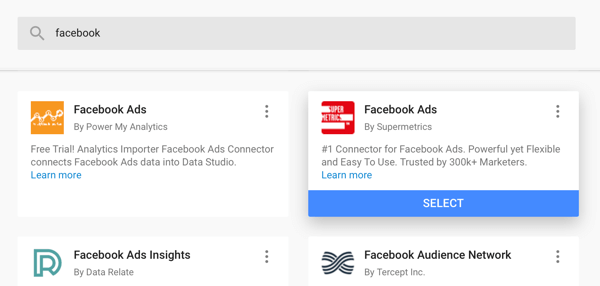
בעת יצירת מקור נתונים של Facebook Ads Manager בפעם הראשונה, יהיה עליך היכנס לחשבון הפייסבוק שלך. Supermetrics מבקשת ממך לעשות זאת באמצעות "כדי להוסיף עוד / לנהל חשבונות משתמש של מודעות Facebook, בקר" ומספקת את הקישור להוספת חשבון הפייסבוק שלך.
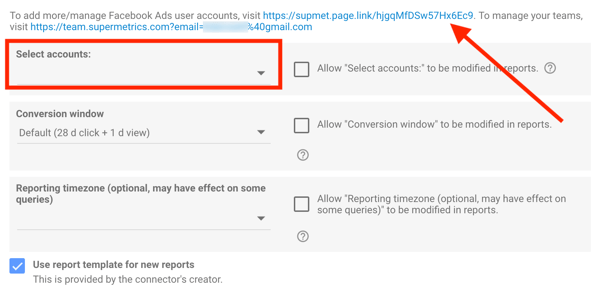
הבא, אתה בחר את חשבון המודעה שלך מהתפריט הנפתח. וודא שכן התאם את הגדרות חלון ההמרה להגדרות חלון הייחוס בחשבון המודעה שלךוכן אזור הזמן לדיווח.
כדי לדווח על המרות ישירות דרך Facebook Ads Manager, תצטרך הגדר מעקב אחר אירועים סטנדרטיים עם ה פיקסל בפייסבוק.
סוף סוף, שנה את שם מקור הנתונים כך שיתאים לשם חשבון המודעה או העסק שלך.
מס '3: בנה תרשים באמצעות הגדרות נתונים
התחל עם דוח ריק ב- Data Studio. עבור לדף הבית של Data Studio ו לחץ על התבנית הריקה בצד שמאל למעלה.
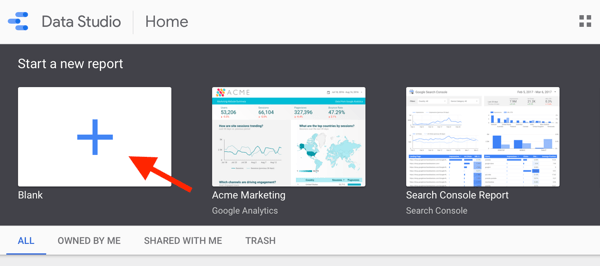
Data Studio ייצור דוח חדש, שאותו תוכלו לשנות שם בפינה השמאלית העליונה.
לאחר מכן, ברצונך להוסיף את מקורות הנתונים שלך עבור מודעות פייסבוק לדוח שלך. עבור לטור הימני ו בחר את מקור הנתונים שלך ב- Facebook Ads. תוסיף את מקור הנתונים של Google Analytics מאוחר יותר.
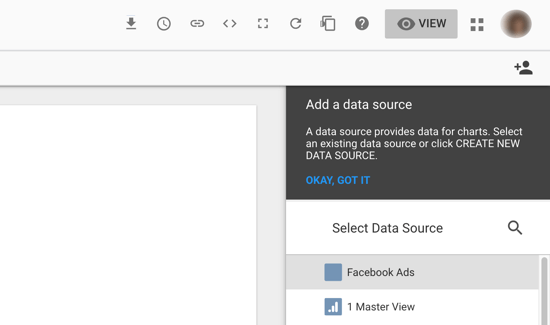
ליצירת תרשים, לחץ על הוסף תרשים בסרגל הניווט. Data Studio יספק את האפשרויות לסוג התרשים להוסיף לדוח שלך.
התרשים הפשוט ביותר הוא כרטיס ניקוד, כך שזה מקום מצוין להתחיל בו בניסיון הראשון. בחר כרטיס ניקוד מבין האפשרויותו- Data Studio ייצרו אותה באופן אוטומטי.
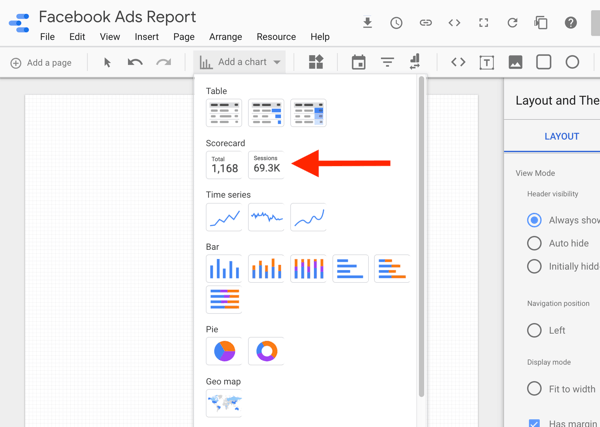
מס '4: התאמה אישית של התרשים עם הגדרות סגנון
כל תרשים כולל הגדרות עבור נתונים וסגנון, אשר ניתן לראות בעמודה הימנית כאשר מקור נתונים נבחר בדוח.
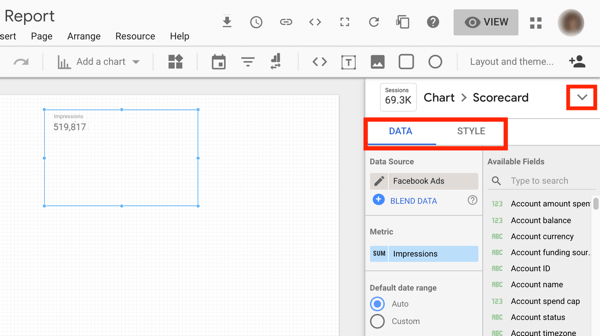
כדי לבדוק את ההגדרות שתחקור בכל תרשים, עדכן את כרטיס הניקוד לטבלה. עבור אל הגדרות התרשים ממש מעל הגדרות הנתונים והסגנון ו בחר באפשרות תרשים טבלה מהרשימה הנפתחת.
הגדרות נתונים
בהגדרות הנתונים, תרצה להכיר:
- מאפיין - קטגוריית נתונים, כמו קמפיין או קבוצת מודעות
- מדד - מספר של אינדיקטור ביצועי מפתח מסוים כמו הופעות או המרות
- מיין - כיצד להזמין או לארגן את הנתונים שלך
- טווח תאריכים - פרק הזמן של הנתונים שברצונך להציג, כמו בחודש שעבר
- טווח תאריכי השוואה - פרק הזמן שאליו ברצונך להשוות את הנתונים שלך, כמו התקופה האחרונה
- מסננים - מפרטים להצגת נתונים מסוימים בלבד, כמו הצגת קמפיינים להמרה בלבד
- פלחים (עבור Google Analytics) - אותם פלחים שאתה יכול להחיל על נתוני Google Analytics כמו פלח מותאם אישית כדי להציג רק נתוני מדיה חברתית
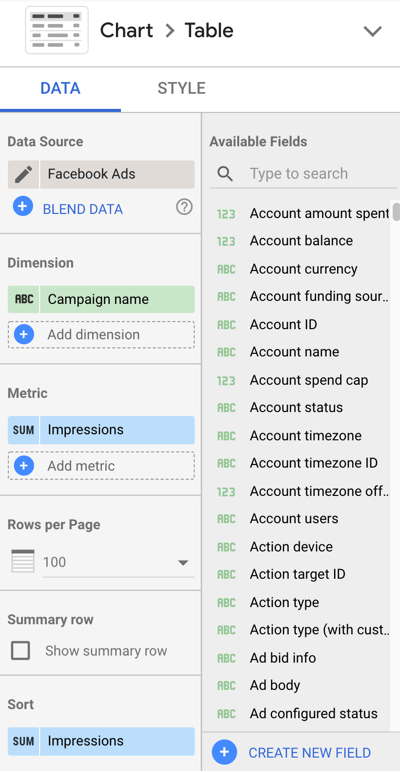
הגדרות סגנון
אתה יכול התאם אישית את הגודל, הצבע והמראה של אלמנטים בתרשיםבהגדרות הסגנון שלך. לדוגמה, ייתכן שתרצה להתאים אישית את התרשימים שלך כך שיתאימו למיתוג החברה שלך, או להוסיף צללים או רקעים לתרשימים.
7 תרשימים לניתוח ביצועי המודעות בפייסבוק
כעת, כשיש לך הבנה בסיסית ביצירת והתאמה אישית של תרשימים ב- Data Studio, בוא נחקור שבעה תרשימים שונים שתוכל ליצור כדי לנתח את ביצועי המודעות שלך בפייסבוק.
מס '1: הערך את ביצועי חשבון הפייסבוק הכוללים
צור טבלה המציגה את כל נתוני חשבון המודעות שלך כדי לקבל מבט כולל על ביצועי המודעות שלך בפייסבוק. שמור על מדדים ברמה גבוהה אם אתה כולל קמפיינים עם יעדים מרובים.
טבלה זו דומה למידע שהיית רואה במנהל המודעות של פייסבוק. השתמש בתרשים זה כדי לנתח את הביצועים הכוללים לטווח תאריכים מוגדר.

הגדרות נתוני תרשים
- מקור נתונים: מודעות פייסבוק
- סוג תרשים: טבלה
- מימד: שם הקמפיין
- מדד: הופעות, עלות לאלף הופעות, קליקים, פרסום מעורבות, רכישות אתרים
- בחר "הצג שורה סיכום"
- פרק זמן: פרק הזמן הרלוונטי ביותר לניתוח שלך
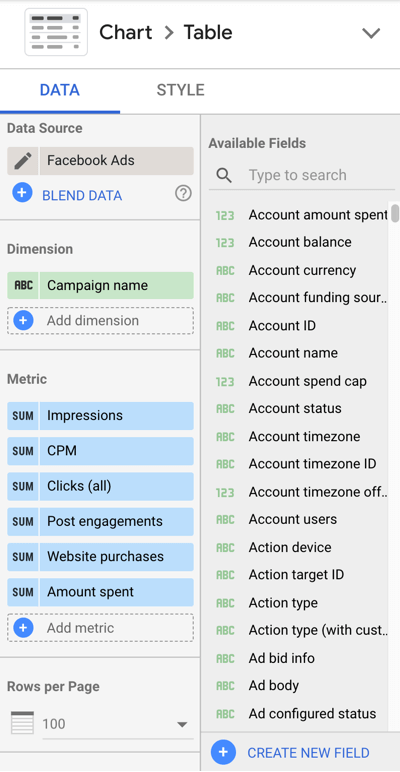
בכל מדדים שהם מטבעות, עדכן את הגדרות המדדים לדולרים אמריקאים. העבר את העכבר מעל הערך שברצונך לעדכן ו לחץ על כפתור עריכת העיפרון.
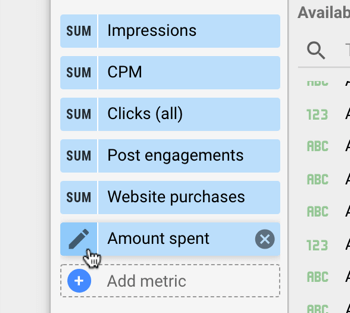
לאחר מכן לחץ על סוג, תבחר מדינה, ו מצא את המטבע התואם את הנתונים שלך.
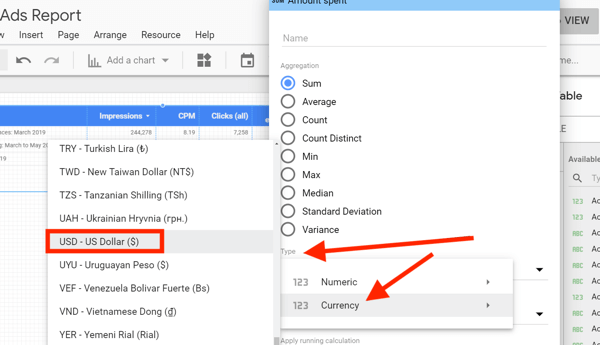
הגדרות סגנון תרשים
בחר גלישת טקסט תחת כותרת הטבלה כדי לוודא שאף מכותרות השולחן שלך לא מנותקות.
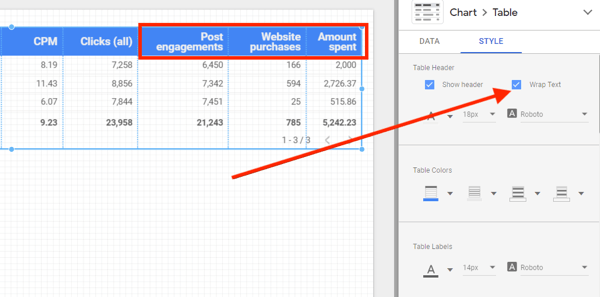
אם אחד מהמדדים שלך מוצג כ- null, עדכן את הבחירה תחת נתונים חסרים כדי להציג "0".
אם ברצונך לנתח תוצאות אלו בהשוואה לתקופת זמן קודמת, עדכן את טווח תאריכי ההשוואה בהגדרות הנתונים.
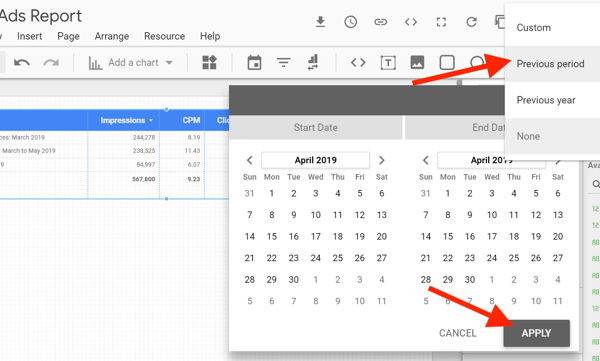
תחת הגדרות הסגנון, אתה יכול בחר באילו מדדים תרצה לראות את נתוני ההשוואה. בדוגמה שלהלן, הופעות, קליקים ומעורבות בפוסט אינם כוללים נתוני השוואה.

השתמש בתרשים עם נתוני השוואה ל- לנתח את הביצועים הכוללים לטווח תאריכים מוגדר בהשוואה לטווח תאריכים אחר שצוין.
קבל הדרכה לשיווק ב- YouTube - באינטרנט!

רוצה לשפר את המעורבות והמכירות שלך עם YouTube? לאחר מכן הצטרף לאסיפה הגדולה והטובה ביותר של מומחי שיווק ביוטיוב כאשר הם חולקים את האסטרטגיות המוכחות שלהם. תקבל הדרכה חיה שלב אחר שלב ממוקדת אסטרטגיה של YouTube, יצירת וידאו ומודעות YouTube. הפוך לגיבור השיווק של YouTube עבור החברה והלקוחות שלך בזמן שאתה מיישם אסטרטגיות שמקבלות תוצאות מוכחות. זהו אירוע אימונים מקוון חי של חבריך בבודק מדיה חברתית.
לחץ כאן לפרטים - המכירה מסתיימת ב -22 בספטמבר!מס '2: מדוד ביצועים מבוססי קמפיין בעזרת מפת חום
טבלה זו דומה מאוד לנתוני הביצועים הכוללים; עם זאת, הוא שונה מכיוון שהוא מתמקד אך ורק במטרה אחת וכולל מפת חום לסיווג חזותי של נתונים עם צבע.
כדי להמחיש זאת, השתמש במסנן כדי להציג רק קמפיינים להמרה ודיווח על רכישות, עלות לרכישה, החזר על הוצאות פרסום וערך המרה לרכישה עבור כל מסע פרסום ו / או קבוצת מודעות כדי לראות כיצד הם מסתדרים מול כל אחד מהם אַחֵר.
הוסף טבלה זו לדוח שלך ל- להשוות קמפיינים זה לזה כאשר הם משתמשים באותה מטרה. כמו כן, השתמש בטבלה זו כדי השווה ביצועי קבוצות מודעות בתוך קמפיין ספציפי.

התרשים שלמעלה מציג ארבע קבוצות מודעות בקמפיין המותאם לרכישות. המדד הגבוה ביותר בכל עמודה הוא הצבע הכהה ביותר והמספר הנמוך ביותר בכל צבע הוא הבהיר ביותר. אתה יכול לראות שהקהל שנראה כמו אוהדי דף פייסבוק זה הביא את הרכישות הנמוכות ביותר בעלות הגבוהה ביותר והיה בעל ההחזר על ההשקעה הנמוך ביותר. בעת ביצוע אופטימיזציה, תשקול לבטל את קבוצת המודעות הזו.
הגדרות נתוני תרשים
- מקור נתונים: מודעות פייסבוק
- סוג תרשים: טבלה עם מפת חום
- מימד: קבוצת מודעות
- מדדים: רכישות אתרים, עלות לרכישה באתר, ערך המרה לרכישת אתר, החזר על הוצאות פרסום, הופעות, עלות לאלף הופעות, סכום שהוצא
- בחר "הצג שורת סיכום"
- מיין: רכישות אתרים, יורדות
- פרק זמן: פרק הזמן הרלוונטי ביותר לניתוח שלך
- מסנן: כלול, מטרת הקמפיין שווה להמרות
ייתכן ששמת לב שכותרות הטבלה בתרשים שלמעלה נראות שונות מהמדדים הכלולים בהגדרות הנתונים המופיעות ברשימה. ערוך את השם של ערך כדי להתאים טוב יותר למה שמדד זה מייצג. לשם המחשה, עדכן את "ערך המרת רכישת אתר" ל"הכנסה "כדי לנקות את מראה השולחן שלך.
כדי לערוך שם מדד, העבר את העכבר מעל הערך בהגדרות הנתונים ו לחץ על סמל העיפרון שמופיע.
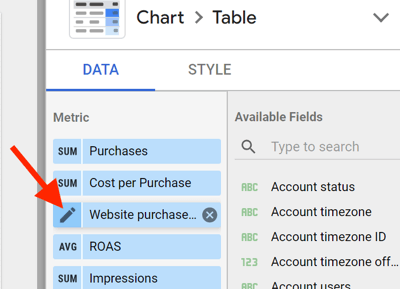
לאחר מכן עדכן את שם המדד לשם מקוצר או ישיר יותר. עדיין תראה את השם המקורי מתחת לשם המעודכן לצורך הפניה.
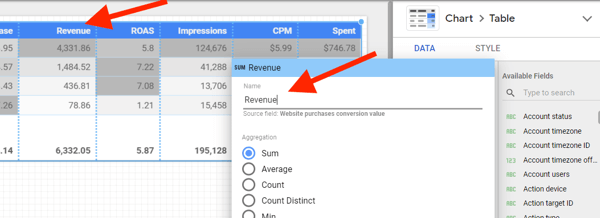
ליצירת המסנן לתרשים זה, לחץ על הוסף מסנן תחת מסנן> מסנן טבלה.
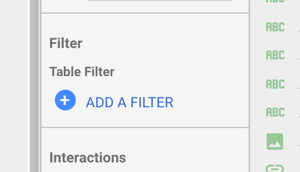
צור את התנאים ל- לכלול קמפיינים שמטרתם שווה להמרות. מסנן זה יצמצם את הנתונים בתרשים שלך למסעות פרסום בלבד עם מטרת המרה.
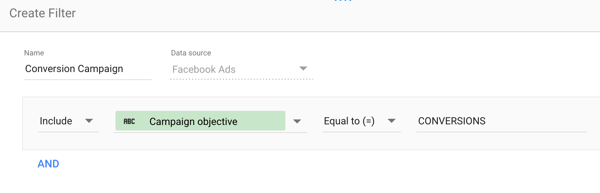
הגדרות סגנון תרשים
- עדכן את צבעי מפת החום של כל עמודה לצבע שבחרת.
- הוסף צל גבול למראה.
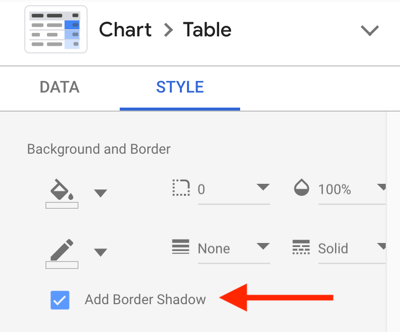
מס '3: עקוב אחר תוצאות הקמפיין לפי נתונים דמוגרפיים
צור תרשים עמודות מוערם ל הראה תוצאות לפי גיל ומידע מגדרי. השתמש בתרשים זה כדי להבין את הגילאים והמין שמניבים את מירב התוצאות ממסעות הפרסום שלך. תרשים זה שימושי בעת דיווח על פעולות בעלות ערך גבוה כמו לידים ורכישות כדי לקבוע היכן להקצות אתכם תקציב מודעות פייסבוק.
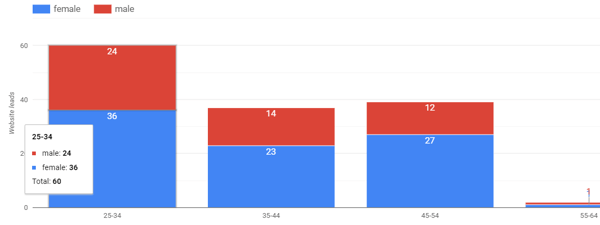
הגדרות נתוני תרשים
- מקור נתונים: מודעות פייסבוק
- סוג תרשים: תרשים עמודות מוערם
- ממד: גיל
- ממד התמוטטות: מין
- מדד: לידים באתר
- מיין: גיל, עולה
- תקופת זמן: פרק הזמן הרלוונטי ביותר לניתוח שלך
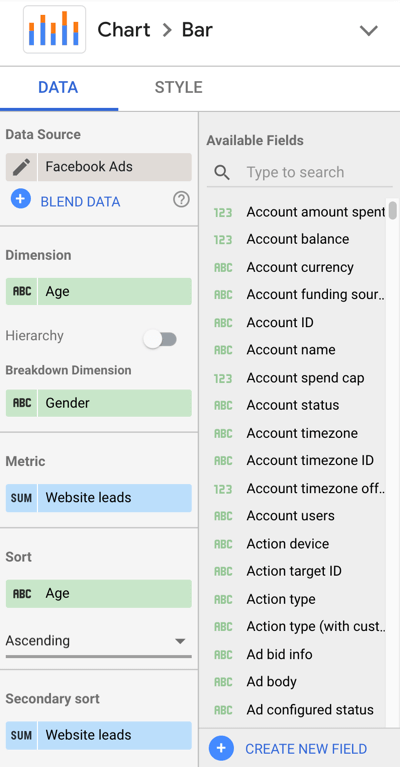
הגדרות סגנון תרשים
- טבלת עמודות
- בחר "סורגים מוערמים"
- בחר "הצג תוויות נתונים"
- בחר "הצג כותרת ציר" תחת הגדרות ציר Y שמאלי
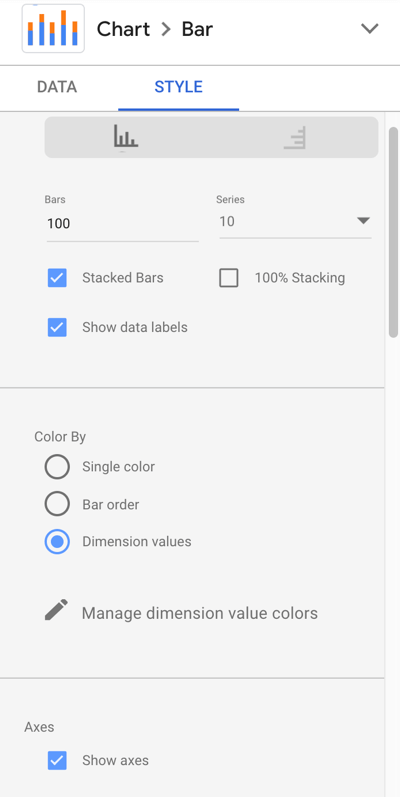
מס '4: ניתוח ביצועי פלטפורמה או מיקום עם פירוט עלות לתוצאה
ניתוח תוצאות פלטפורמה ומיקום בעזרת תרשים עמודות אופקי המציג תוצאות ועלות לתוצאה עבור כל אחת מהן. אם אתה משתמש כעת במיקומים אוטומטיים עבור מסעות הפרסום שלך בפייסבוק, באינסטגרם, בקהל רשת, מסנג'ר וסיפורים, תרשימים מסוג זה מראים לאן אתה מניב תוצאות ובמה עֲלוּת.
השתמש בפלטפורמת Publisher כממד כשאתה רוצה ראה את הביצועים בין פייסבוק, אינסטגרם, רשת הקהל ומסנג'ר.
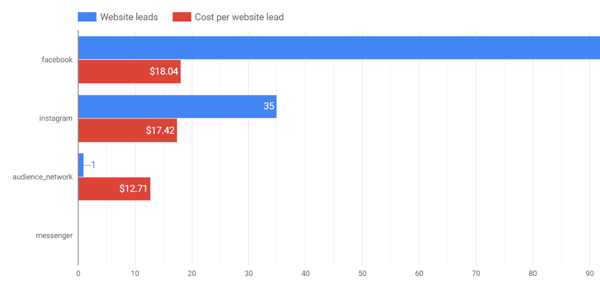
השתמש במיקום כממד כשאתה רוצה צלול עמוק יותר אילו מיקומים בכל פלטפורמה מניבים תוצאות ובאיזה מחיר.
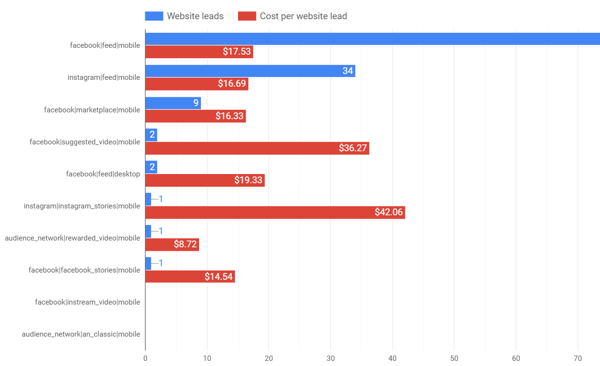
הגדרות נתוני תרשים
- מקור נתונים: מודעות פייסבוק
- סוג תרשים: סרגל אופקי
- מימד: פלטפורמת מפרסם או מיקום
- מדד: הפניות לאתר (תוצאות) ועלות להוביל לאתר (עלות לתוצאה)
- מיין: הפניות לאתר, יורדות
- פרק זמן: פרק הזמן הרלוונטי ביותר לניתוח שלך
הגדרות סגנון תרשים
- בחר "הצג תוויות נתונים"
צור פילטרים ל צמצם את הנתונים שלך כדי להציג רק קמפיינים עם מטרה זהה כדי לקבל תמונה מדויקת יותר של התוצאות עבור אותם קמפיינים.
# 5: חשפו תוצאות ומגמות עלות לתוצאה לאורך זמן
האם יש לך שאלות כמו, "כיצד אוכל לדעת אם אני מתקדם לטווח הארוך באופטימיזציות שלי?" אם כן, אתה תאהב את התרשים הזה.
צור תרשים עמודות ל להציג תוצאות לחודש (או יום, שבוע וכו ') לאורך תקופה ממושכת. השתמש בתרשים מסוג זה כדי לנתח ביצועים לאורך רבעון, חודש או שנה תלוי איזה סוג נתונים אתה רוצה לראות.
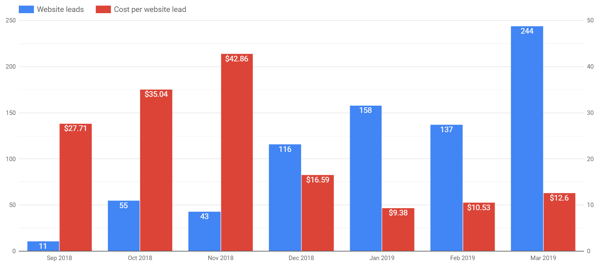
תרשים זה תרצה ראה כיצד התוצאות שלך מגמות בהשוואה לעלות שלך לתוצאה. בתרשים שלעיל, הפניות גדלו עם הזמן והעלות למוביל הראתה שיפור משמעותי מדצמבר לינואר בהשוואה לספטמבר עד נובמבר. בעת ניתוח נתונים אלה, זכור את ההשפעה שיש להוצאה הכוללת על מודעות על מספר התוצאות הכולל שלך.
הגדרות נתוני תרשים
- מקור נתונים: מודעות פייסבוק
- סוג תרשים: סרגל אנכי
- ממד: שנה וחודש (או תקופת זמן אחרת החלה)
- מדדים: הפניות לאתר (תוצאות) ועלות להוביל לאתר (עלות לתוצאה)
- מיין: הפניות לאתר, יורדות
- פרק זמן: פרק הזמן הרלוונטי ביותר לניתוח שלך
הגדרות סגנון תרשים
- בחר "הצג תוויות נתונים"
- בחר "כפול" בהגדרות הצירים
מס '6: הצגת מעורבות באתרים מתנועת קמפיינים בפייסבוק
בנה תרשים מנתוני Google Analytics כדי להציג את תנועת קמפיין וערכי מעורבות באתר שלך כולל משך הפעלה ממוצע וזמן ממוצע בעמוד. הערך את איכות התנועה שמגיעה ממסעות הפרסום שלך.

כדי להוסיף את מקור הנתונים של Google Analytics לדוח שלך, בחר טבלה עם סורגים מתפריט הוסף תרשים. לחץ על מקור הנתונים של מודעות Facebook ו חפש את מקור הנתונים של Google Analytics עבור האתר שלך.
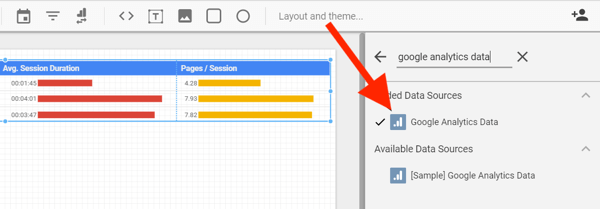
הגדרות נתוני תרשים
- מקור נתונים: גוגל אנליטיקס
- סוג תרשים: טבלה עם פסים
- מימד: קמפיין
- מדד: הפעלות, משך הפעלה ממוצע, עמודים / הפעלה
- מיין: מושבים
- פרק זמן: פרק הזמן הרלוונטי ביותר לניתוח שלך
- פלח: צור פלח בחשבון Google Analytics שלך כדי להציג רק תנועה ממקורות פייסבוק
במקום ליצור פלח בגוגל אנליטיקס, תוכל ליצור מסנן בתוך Data Studio שיכלול רק תעבורת קמפיינים בפייסבוק.
הגדרות סגנון תרשים
- בחר "הצג מספר" עבור כל מדד
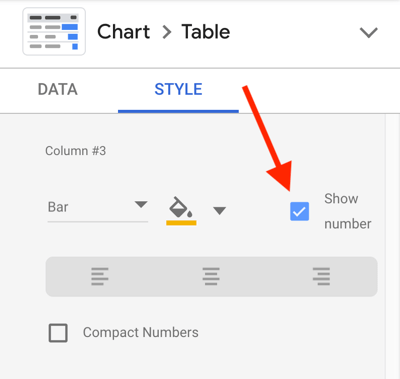
מס '7: אוסף נתונים מצטברים שנה על פני שנה
הראה נתוני תמונה גדולה עם תרשימי השוואה בין שנה לשנה. קבע כיצד אתה צועד לאורך כל השנה בהשוואה לנתוני מאמצי הפרסום בפייסבוק בשנה שעברה עם תרשים המציג נתונים מצטברים לשנה הנוכחית בהשוואה לשנה הקודמת.
תרשים זה עובד היטב עם נתוני מודעות פייסבוק ונתוני גוגל אנליטיקס.
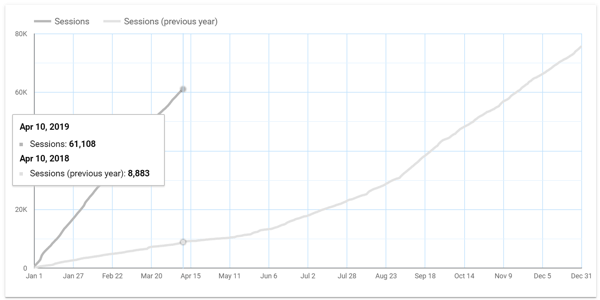
הגדרות נתוני תרשים
- מקור נתונים: מודעות גוגל אנליטיקס או פייסבוק
- סוג תרשים: סדרות זמן
- ממד: תאריך
- מדד: מושב או מדדים אחרים
- פרק זמן: השנה בהשוואה לשנה קודמת
- פלח: צור פלח בחשבון Google Analytics שלך כדי להציג רק תנועה ממקורות פייסבוק בתשלום
הגדרות סגנון תרשים
- בחר "מצטבר" תחת סדרה מספר 1
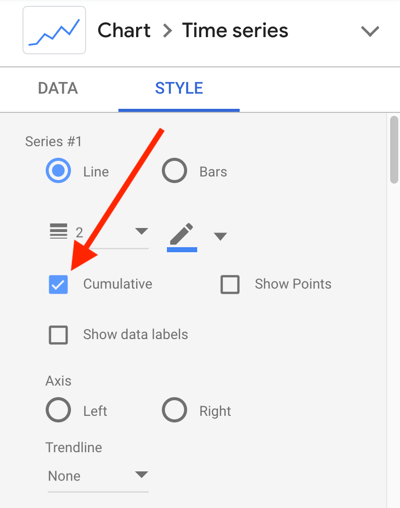
סיכום
מאמר זה מספק מספר דרכים לשילוב נתוני מנהל המודעות שלך ב- Facebook ונתוני Google Analytics ב- Google Data Studio לדיווח וניתוח טובים יותר. השתמש בהמלצות אלה, יחד עם התאמות אישיות אחרות, כדי להפיק את המרב מ- Data Studio ולשפר את הפרסום שלך בפייסבוק.
מה אתה חושב? אילו תרשימים יצרת כדי לקבל יותר תובנה לגבי ביצועי מסע הפרסום שלך בפייסבוק? אילו מהתרשימים האלה תשלב בלוחות המחוונים שלך ב- Data Studio? שתף את הרעיונות שלך בתגובות למטה.
מאמרים נוספים ב- Google Data Studio:
- גלה כיצד ליצור ולשתף לוחות מחוונים ודוחות של Google Data Studio.
- למד להשתמש ב- Google Data Studio כדי ליצור דוחות קלים לעדכון עבור שיווק האתר שלך, פייסבוק או אינסטגרם.
